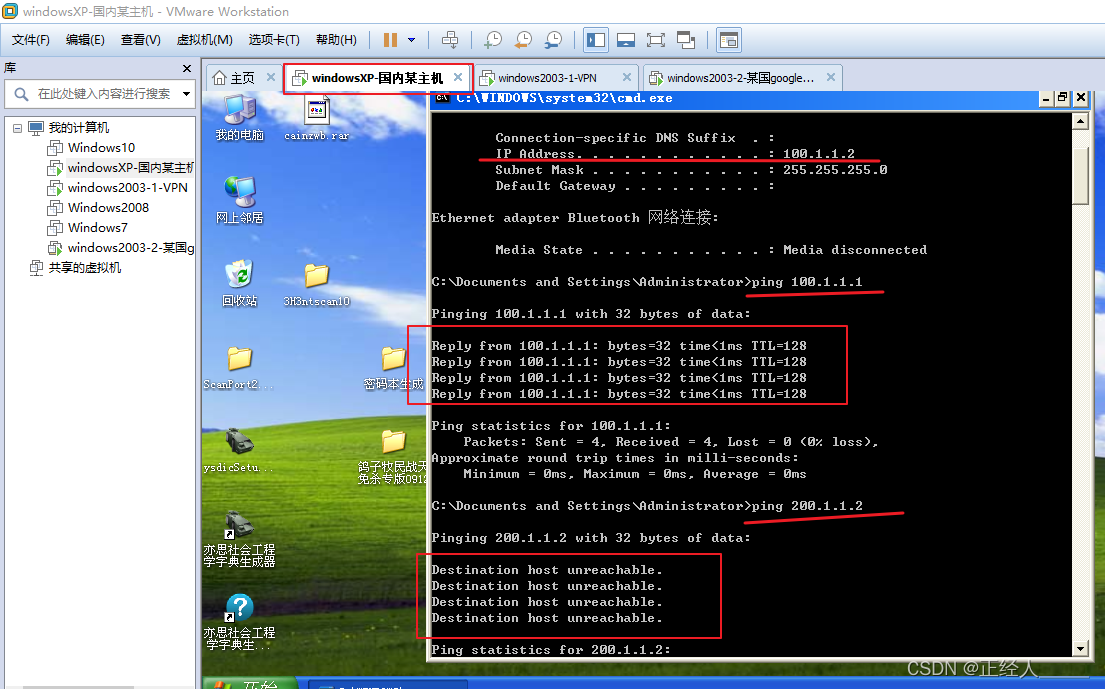锐捷快连VPN的配置过程主要包括四个核心步骤:首先从您所在机构(学校或公司)的IT部门获取官方客户端和服务器地址,然后安装客户端,接着输入服务器地址、用户名和密码等登录凭据,最后点击连接即可。 快连vpn将为您提供适用于Windows、macOS、Android和iOS等所有主流平台的详细图文配置指南,并深入解答连接失败、速度慢等常见问题,确保您能轻松完成设置,顺利访问内部网络资源。
文章目录
- 什么是锐捷快连VPN?它和普通VPN有何不同?
- 配置锐捷快连VPN前的准备工作
- Windows系统如何配置锐捷快连VPN
- macOS系统如何配置锐捷快连VPN
- 移动设备配置指南:Android 和 iOS
- 锐捷快连VPN常见问题与解决方法 (FAQ)
- 锐捷快连VPN vs. 商用VPN(如ExpressVPN)
- 总结
什么是锐捷快连VPN?它和普通VPN有何不同?
锐捷快连VPN(Ruijie SSL VPN)是由锐捷网络开发的一套企业级VPN解决方案。与我们熟悉的用于提升网络隐私和解锁地理限制的商用VPN(如ExpressVPN或NordVPN)不同,锐捷快连VPN的主要目标是为特定组织(如大学、企业)的成员提供一个安全的远程访问通道。它允许身处校外或公司外部的师生、员工,能够像在内部网络一样,安全地访问内部的数据库、学术资源、办公系统(OA)等受限资源。
简单来说,它的作用是搭建一座从公共互联网到机构内部网络的“私密桥梁”。因此,它的配置信息,包括服务器地址、用户名和密码,都是由您所在的机构统一提供和管理的,而非公开注册。理解这一点是成功配置的第一步,因为它决定了您获取配置信息的唯一正确渠道——您所在机构的IT服务部门。
配置锐捷快连VPN前的准备工作
在开始配置之前,请确保您已准备好以下所有必要信息和文件。这被称为“Mise en place”(法餐术语,意为“各就各位”),能极大提高配置的成功率,避免不必要的麻烦。
- VPN服务器地址: 这是最重要的信息,通常是一个域名(如 `vpn.youruniversity.edu.cn`)或一个IP地址。您必须从学校或公司的官方IT通知、信息门户或帮助文档中获取。请勿尝试使用网络上搜索到的其他机构的服务器地址。
- 登录凭据(用户名和密码): 这通常是您的学号/工号和对应的密码,即您登录校园信息门户或公司内部系统的账户。某些机构可能会提供独立的VPN账户。如有疑问,请联系IT支持确认。
- 官方客户端软件: 锐捷快连VPN需要在您的设备上安装专用客户端。请务必从您机构IT网站提供的链接下载。不同机构使用的客户端版本可能存在差异,使用非官方版本可能导致兼容性问题或安全风险。
Windows系统如何配置锐捷快连VPN
在Windows 10和Windows 11上配置锐捷快连VPN的流程基本一致,非常直观。以下是详细的步骤分解,我们以最常见的场景为例。
第一步:下载并安装锐捷快连客户端
访问您所在机构(大学或公司)的IT服务网站,找到VPN服务相关的页面。根据指引,下载适用于Windows系统的锐捷SSL VPN客户端安装程序(通常是 `.exe` 文件)。下载完成后,双击运行安装包,按照屏幕提示完成安装。通常只需不断点击“下一步”即可,安装过程会自动在您的电脑上创建所需的虚拟网卡。
第二步:输入服务器地址和登录凭据
安装完成后,双击桌面上的“锐捷SSL VPN”快捷方式启动客户端。首次启动时,程序界面会要求您输入VPN服务器地址。将您从机构获取的官方服务器地址准确无误地填写到输入框中。请注意检查是否包含 `https://` 或者是否有拼写错误。
填入地址并确认后,客户端会跳转到登录界面。在这里,您需要输入您的用户名和密码。部分机构可能还需要动态口令或验证码。请确保输入的信息与您登录内部系统时使用的完全一致。
第三步:连接与验证
输入所有信息后,点击“登录”或“连接”按钮。客户端将开始尝试与服务器建立安全连接。如果所有信息正确无误,几秒钟后,您会看到连接成功的提示,通常任务栏的图标也会变为连接状态。此时,您已成功连接到机构的内部网络,可以开始访问相关资源了。如果连接失败,请直接跳转到文末的常见问题解答部分。
macOS系统如何配置锐捷快连VPN
macOS用户配置锐捷VPN同样简单。相较于Windows,macOS版本的客户端界面可能略有不同,但核心步骤是相同的。
第一步:获取并安装macOS客户端
同样地,您需要从您所在机构的IT网站下载macOS版本的锐捷SSL VPN客户端。它通常是一个 `.dmg` 或 `.pkg` 文件。下载后,双击打开,将应用程序图标拖拽到“Applications”(应用程序)文件夹中即可完成安装。如果在安装时遇到“无法打开来自身份不明的开发者”的提示,请前往“系统设置” -> “隐私与安全性”,然后点击“仍要打开”。
第二步:配置服务器与账户信息
从“应用程序”文件夹中启动锐捷SSL VPN。主界面会提示您输入服务器地址。请准确填入您的机构提供的地址。填写完毕后,程序将显示登录窗口,要求您输入用户名和密码。
第三步:建立VPN连接
输入正确的用户名和密码后,点击“登录”。macOS系统可能会弹出一个系统提示,要求授权VPN应用创建VPN配置。请输入您的Mac开机密码以授权。授权后,VPN将开始连接。连接成功后,您会在macOS菜单栏的顶部看到一个VPN图标,表示您已处于安全连接状态。
移动设备配置指南:Android 和 iOS
在移动设备上使用锐捷快连VPN,可以让您随时随地访问内部资源,极大提升了便利性。Android和iOS的配置流程大同小异。
Android (安卓) 手机配置教程
- 下载App: 与PC端一样,通过机构IT网站提供的链接或二维码下载锐捷快连VPN的 `.apk` 安装文件。由于该应用通常不在Google Play商店上架,您需要允许浏览器或文件管理器安装未知来源的应用。
- 安装与授权: 点击下载的 `.apk` 文件进行安装。安装后,首次打开App,它会请求创建VPN连接的权限,请点击“允许”或“确定”。
- 配置连接: 打开App,在主界面输入您的VPN服务器地址,然后点击下一步。在登录页面,依次输入您的用户名和密码,然后点击“登录”。连接成功后,手机状态栏会显示一个钥匙或VPN图标。
iOS (iPhone/iPad) 设备配置教程
- 下载App: iOS用户通常可以直接在 App Store 中搜索“锐捷SSL VPN”或“Ruijie SSL VPN”进行下载。如果搜索不到,说明您的机构可能使用了定制版,请通过IT网站提供的链接跳转到App Store下载。
- 添加VPN配置: 首次打开App并输入服务器地址和账户信息后,点击“登录”。iOS系统会弹出一个提示:“[App名称] 想要添加VPN配置”。
- 授权与连接: 点击“允许”(Allow)。系统会要求您使用面容ID、触控ID或锁屏密码来授权此操作。授权完成后,App会自动完成连接。同样地,状态栏的VPN图标表示连接成功。
锐捷快连VPN常见问题与解决方法 (FAQ)
在使用过程中遇到问题是正常的。根据我们的经验,90%以上的问题都源于几个常见原因。下表总结了最常见的问题及其最有效的解决方法。
| 常见问题 (Symptom) | 可能的原因分析 (Cause) | 解决方案 (Solution) |
|---|---|---|
| 连接不上,提示“网络错误”或长时间无响应 | 1. VPN服务器地址错误或拼写有误。 2. 您的本地网络(Wi-Fi或蜂窝数据)不稳定。 3. 防火墙或杀毒软件阻止了VPN客户端的连接。 |
1. 仔细核对官方提供的服务器地址,确保一字不差。 2. 切换到另一个网络环境(如从Wi-Fi切换到手机热点)再试。 3. 暂时禁用电脑的防火墙或杀毒软件,然后尝试重连。 |
| 提示“认证失败”、“用户名或密码错误” | 1. 用户名或密码输入错误(最常见)。 2. 账户已过期或被锁定。 3. 密码大小写错误。 |
1. 确认您输入的账号密码是否与登录校内/公司内其他系统(如图书馆、OA)的密码一致。 2. 尝试用该密码登录其他内部系统,以确认密码本身是否正确。 3. 联系您所在机构的IT支持部门,确认您的VPN账户状态是否正常。 |
| VPN连接成功,但无法访问内网资源 | 1. DNS解析问题。 2. 机构VPN的路由策略配置问题。 3. 浏览器缓存或代理设置干扰。 |
1. 断开VPN后重连,这通常能刷新DNS缓存。 2. 清除浏览器的缓存和Cookie。 3. 检查浏览器或系统是否设置了其他代理,并将其关闭。 4. 如果问题持续,这很可能是服务器端配置问题,请向IT部门报告。 |
| VPN连接后网速变得非常慢 | 1. VPN服务器当前负载过高(使用人数太多)。 2. 您的本地网络到VPN服务器之间的链路质量不佳。 3. 机构为VPN连接设置了带宽限制。 |
1. 尝试在非高峰时段(如深夜或清晨)连接。 2. 断开重连,可能会分配到负载较低的服务器节点。 3. 这是锐捷这类机构VPN的常见情况,通常是为保障核心业务访问,而非高速下载。 |
锐捷快连VPN vs. 商用VPN(如ExpressVPN)
为了让您更清晰地理解锐捷VPN的定位,我们将其与Lets-VPNs.com推荐的顶级商用VPN服务进行对比。这能帮助您根据不同需求选择正确的工具。
| 特性 | 锐捷快连VPN | 商用VPN (以ExpressVPN为例) |
|---|---|---|
| 核心用途 | 访问特定机构的内部网络资源 | 保护网络隐私、保障公共Wi-Fi安全、解锁全球流媒体和网站 |
| 隐私与匿名性 | 较低。您的所有活动理论上都对机构管理员可见。 | 极高。采用严格的无日志政策,流量经过强加密,保护用户隐私。 |
| 服务器选择 | 通常只有一个或几个由机构指定的服务器 | 在全球上百个国家拥有数千台服务器,用户可自由选择。 |
| 费用 | 对机构成员免费 | 按月或按年订阅付费 |
| 适用场景 | 远程办公、访问校园数据库、查阅内部资料 | 日常上网、使用公共Wi-Fi、观看Netflix、规避审查 |
总而言之,锐捷快连VPN是一个专用工具,而商用VPN则是一个通用工具。如果您需要访问公司或学校的内网,您必须使用锐捷VPN。但如果您需要的是保护个人隐私、安全上网或访问国际互联网内容,那么专业的商用VPN才是正确的选择。
总结
配置锐捷快连VPN的过程本身并不复杂,成功的关键在于获取正确的信息和使用官方的客户端。快连vpn详细介绍了在Windows、macOS、Android和iOS四大平台上的配置步骤,并为您梳理了最常见的问题及其解决方案。只要您能从所在机构的IT部门拿到准确的服务器地址和个人账户信息,遵循快连VPN的操作,大概率可以一次成功。
请记住,锐捷快连VPN是通往内部网络的安全门票,而像 ExpressVPN 这样的商用VPN服务则是您遨游整个互联网世界的安全护盾。在Lets-VPNs.com,我们致力于为您提供最专业、最实用的网络安全知识和工具评测,帮助您在数字世界中安全、自由地前行。